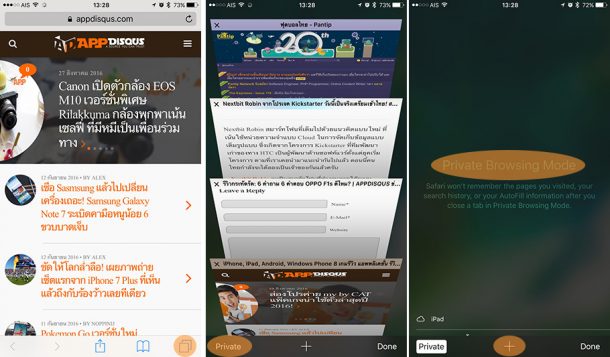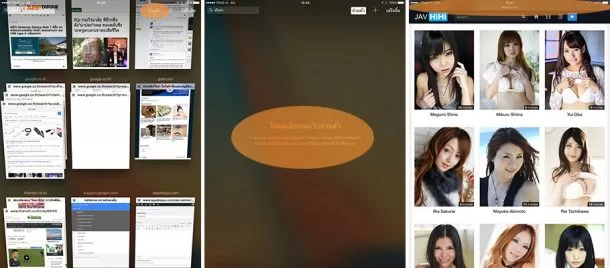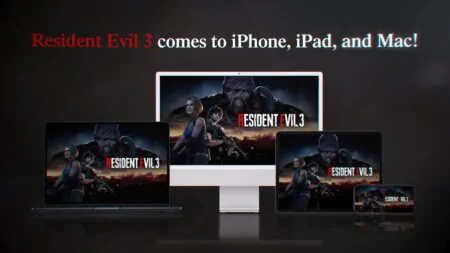โบราณว่าไว้ ทำอะไร (และเป็นหญิงไทย ชายไทย เกย์ไทย เก้งไทย เลสไทย หรือเพศทางเลือกใดๆ) อย่าทิ้งข้อมูล แน่นอนว่าบนมือถือซึ่งเป็นเสมือนอวัยวะชิ้นที่ 33 ก็เช่นกัน ห้ามพลาดตกม้าตายด้วยการเปิดบราวเซอร์มาเข้าเว็บต้องห้ามแล้วเพื่อนจับได้เป็นอันขาด หรือบางคนมั่นใจมากว่าไม่มีใครมายุ่งกับมือถือแน่ (อาจเพราะระบบล็อกดีหรืออะไรก็ตาม) ต้องห้ามลืมว่าบราวเซอร์เดี๋ยวนี้ทันสมัย พี่แกจะหวังดีเก็บเอาประวัติเหล่านั้นตามติดไปแสดงบนเดสต์ทอปด้วยเพื่อความสะดวกในการใช้งาน (โดยหาถามตรูไม่) หากมีการลงชื่อเข้าใช้บัญชีไว้บนมือถือและคอมพิวเตอร์อย่างนั้นแล
สำหรับใครที่ไม่แคร์ก็ไม่เป็นไร พี่แมนพอใครเห็นก็เห็นไป ก็ถือซะว่ารู้ไว้เพื่อบอกคนอื่นต่อ แต่ใครที่คิดว่าตัวเองสมควรรู้ไว้ไม่ว่าจะด้วยเหตุผลใด วันนี้ APPDISQUS มีวิธีการเปิดเว็บไซต์ใดๆ ก็ตามอย่างปลอดภัยในความเป็นส่วนตัว ไม่มีการเก็บประวัติแบกเอาไปให้เห็นรกตาร้าวหัวใจบนคอมพิวเตอร์ง่ายๆ มาฝากกันทั้งบน iOS (iPhone / iPad) และ Android
อนึ่งการนี้รูปประกอบเป็นเพียงการเพิ่มอรรถรสให้กับบทความ อเล็กซ์ไม่ได้มีนิสัยลึกๆ เยี่ยงนี้แต่อย่างใด (หราาาาาา) จึงขอเรียนแจ้งเพื่อความเข้าใจที่ตรงกัน =P…อรรถรสไหมล่ะ?
การใช้งาน Private Browsing Mode ใน Safari Browser บน iPhone
- เปิด Safari Browser (แอพเข้าเน็ตมาตรฐานของเครื่อง iPhone) ขึ้นมาแล้วกดตรงรูปสี่เหลี่ยมซ่อนกันสองก้อนที่มุมล่างขวาของจอ
- จะปรากฏหน้าต่าง Tab View ขึ้นมา ให้เลือกเมนู Private ที่มุมล่างซ้ายของจอ
- เพียงเท่านี้ Safari ก็จะพร้อมใช้งานในโหมด Private Browsing แล้ว โดยหน้าจอจะแจ้งว่า Private Browsing Mode (ไม่มีการเก็บประวัติและส่งต่อไปยังอุปกรณ์อื่นๆ ที่ล็อกอิน ไร้กังวล) กดเครื่องหมาย + เพื่อเปิดแท็บใหม่ขึ้นมาเข้าเว็บไซต์ โดยในโหมด Private Browsing นี้ แท็ปบาร์ด้านบนจะเป็นสีเทาเข้มเพื่อแจ้งให้ทราบว่าเรากำลังใช้งานในโหมดนี้อยู่นั่นเอง
การใช้งาน Private Browsing Mode ใน Safari Browser บน iPad (ตั้งค่าภาษาไทย)
- เปิด Safari Browser ขึ้นมาเหมือน iPhone จากนั้นกดที่ “ส่วนตัว” ที่มุมขวาบน
- หน้าต่างส่วนตัวจะปรากฏขึ้นมา ให้เลือกเปิดแถบใหม่โดยการกดที่เครื่องหมาย +
- เข้าใช้งานในโหมดส่วนตัวแล้ว โดยสังเกตได้จากแถบบนสุดของบราวเซอร์จะแสดงผลเป็นสีเทาทึบเช่นเดียวกับบน iPhone นั่นเอง
การใช้งาน Incognito Browser ใน Chrome Browser บน Android
- เห็นจุดไข่ปลาสามจุดมุมขวาบนนั่นไหม? กดไปที่ตรงนั้นจะมีเมนูปรากฏขึ้นมา
- เลือก Incognito Tab บราวเซอร์จะเปิดแถบใหม่ขึ้นมาเพื่อให้เราใช้งานแบบไม่ระบุตัวตน (ไม่มีการเก็บประวัติและส่งต่อไปยังอุปกรณ์อื่นๆ ที่ล็อกอิน ไร้กังวล)
- สังเกตุมุมซ้ายบน จะปรากฏสัญลักษณ์ดังรูปให้เห็นว่าเข้าสู่โหมดการเข้าชมเว็บไซต์แบบไม่ระบุตัวตนแล้ว
ง่ายๆ เพียงเท่านี้ ความเป็นส่วนตัวในการเข้าใช้งานบราวเซอร์บนมือถือของคุณก็จะมีมากขึ้นแล้วล่ะครับ บทความนี้ไม่ได้เป็นการชี้โพรงให้กระรอกนะ เรียกว่าเป็นการสรุปย่อคาถาหายตัวให้กับเหล่านินจาดีกว่า =)
อย่าลืมติดตาม APPDISQUS กันต่อนะครับ เราจะมาพร้อมกับทริคและทริปดีๆ แบบนี้เพื่อเอามาฝากให้เพื่อนๆ ใช้งานมือถือกันได้อย่างเต็มที่ เต็มราคาที่เสียไปกันได้อย่างแน่นอน


![[TIPS] วิธีซ่อนตัวตนจากการเข้าใช้งานบราวเซอร์บน iPhone iPad และ Android จะเข้าเว็บอะไรก็ไม่ต้องกลัวมีใครรู้แล้วนะพวกคุณ =) How to private-browser on iOS/Android](https://www.appdisqus.com/wp-content/uploads/2016/09/private-browser-cover-610x346.jpg)